首先使用Windows更新疑难解答工具检测并修复问题,接着重置Windows Update组件、通过DISM和SFC修复系统文件,必要时禁用更新服务并调整组策略,最后可强制进入恢复环境进行高级修复。
如果您尝试在Windows 10上安装系统更新,但安装过程反复失败并提示“无法完成更新,正在撤销更改”,这通常意味着更新文件损坏、系统服务异常或关键组件出现错误。以下是针对此问题的多种解决方法。
本文运行环境:Dell XPS 13,Windows 10 专业版。
一、使用Windows更新疑难解答工具
Windows内置的疑难解答功能可以自动检测并修复常见的更新问题,包括权限错误、服务异常和注册表配置错误。
1、点击开始菜单,进入“设置”应用。
2、选择“更新和安全”,然后在左侧菜单中点击“疑难解答”。
3、在右侧找到“其他疑难解答”,点击“Windows 更新”对应的“运行疑难解答”按钮。
4、按照向导提示等待系统自动扫描问题,并选择应用修复程序。
二、重置Windows Update组件
当Windows Update服务或相关缓存文件损坏时,会导致更新无法正常下载或安装。通过停止服务并清除缓存可恢复其正常功能。
1、以管理员身份打开命令提示符。可通过按Win + X后选择“命令提示符(管理员)”实现。
2、依次输入以下命令,每输入一条后按回车执行:
net stop wuauserv
net stop cryptSvc
net stop bits
net stop msiserver
3、接着输入以下命令以重命名缓存文件夹:
ren C:\Windows\SoftwareDistribution SoftwareDistribution.old
ren C:\Windows\System32\catroot2 catroot2.old
4、重新启动服务,输入以下命令:
net start wuauserv
net start cryptSvc
net start bits
net start msiserver
5、重启计算机后再次尝试检查更新。
三、通过DISM和SFC修复系统映像
系统文件损坏可能导致更新安装中断。使用部署映像服务与管理工具(DISM)和系统文件检查器(SFC)可修复底层系统映像。
1、以管理员身份运行命令提示符。
采风问卷
采风问卷是一款全新体验的调查问卷、表单、投票、评测的调研平台,新奇的交互形式,漂亮的作品,让客户眼前一亮,让创作者获得更多的回复。
20
查看详情
2、首先执行DISM命令修复映像:
Dism /Online /Cleanup-Image /CheckHealth
Dism /Online /Cleanup-Image /ScanHealth
Dism /Online /Cleanup-Image /RestoreHealth
3、等待上述命令完成后,运行系统文件检查:
sfc /scannow
4、修复完成后重启设备,并重新尝试更新。
四、禁用Windows Update服务并调整组策略
在某些情况下,强制禁用更新服务并结合组策略设置可防止系统反复尝试失败的更新,为手动修复争取时间。
1、按下Win + R键,输入
services.msc登录后复制并回车。
2、在服务列表中找到“Windows Update”,双击打开其属性。
3、将“启动类型”设置为“禁用”,点击“应用”。
4、切换到“恢复”选项卡,将第一次、第二次和后续失败的操作均设置为“无操作”。
5、点击“确定”保存设置。
6、再次按下Win + R,输入
gpedit.msc登录后复制并回车,打开本地组策略编辑器。
7、导航至“计算机配置” > “管理模板” > “Windows 组件” > “Windows 更新”。
8、双击“配置自动更新”,选择“已禁用”,点击“确定”。
9、在同一目录下,双击“删除使用所有 Windows 更新功能的访问权限”,设置为“已启用”。
五、强制进入恢复环境进行修复
当系统无法正常启动时,可通过强制中断启动过程三次来触发自动修复环境,进而执行高级修复操作。
1、在开机过程中,当看到Windows标志出现时,长按电源键强制关机。
2、重复此操作三次,系统将自动进入“自动修复”模式。
3、在恢复界面中选择“疑难解答” > “高级选项”。
4、可依次尝试“启动修复”、“系统还原”或“重置此电脑”选项。
5、若选择重置,可根据需要保留个人文件或完全清除系统。
以上就是win10安装失败无法完成更新怎么办_解决Win10更新安装失败并撤销更改的问题的详细内容,更多请关注php中文网其它相关文章!
相关标签:
win10更新 redis windows 计算机 电脑 工具 win10 注册表 win 解决方法 系统还原 windows